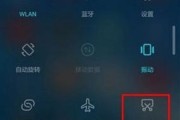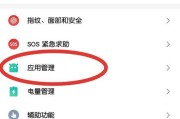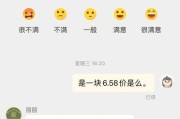随着互联网技术的快速发展,越来越多的家庭开始选择网络节点机顶盒来观看在线视频和享受其他网络服务。但对于很多初学者来说,网络节点机顶盒的安装和配置可能会显得有些复杂。本文旨在为读者提供一套详细的网络节点机顶盒安装流程,并针对安装过程中可能遇到的常见问题提供解决方案,以确保您能够顺利地开始使用这项技术。
一、网络节点机顶盒安装基础
在开始安装之前,您需要准备以下几样东西:
1.网络节点机顶盒
2.电视机或显示器
3.高清多媒体接口(HDMI)线缆
4.电源适配器
5.网络连接线(可选,视机顶盒类型而定)
6.遥控器
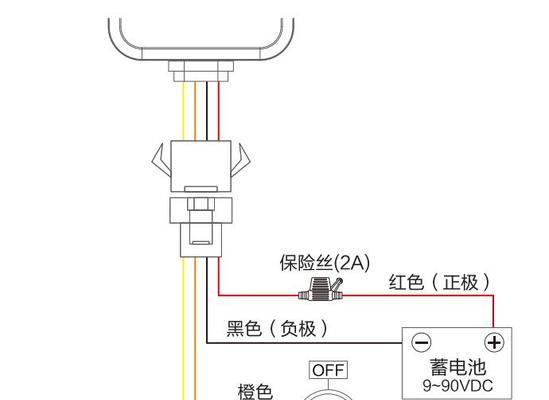
二、网络节点机顶盒安装步骤
1.连接硬件设备
步骤1:将HDMI线缆的一端插入机顶盒的HDMI输出口,另一端插入电视机的HDMI输入口。
步骤2:使用电源适配器连接机顶盒并打开电源,机顶盒将自动启动。
步骤3:如果电视机有多个HDMI输入源,请切换到对应的HDMI通道,以显示机顶盒的画面。
步骤4(可选):如果您的网络节点机顶盒支持有线连接,需要将网线一端插入机顶盒的网络端口,另一端连接到路由器的LAN口。
2.开始初次设置
步骤5:机顶盒启动后,一般会自动进入设置界面,如无,可手动进入设置选项。
步骤6:选择语言和地区设置,确保与您的电视机相匹配。
步骤7:连接到无线网络,如果您使用的是有线连接,则跳过此步骤。
步骤8:按照屏幕上的指示完成其他必要的初始配置,如账号注册等。
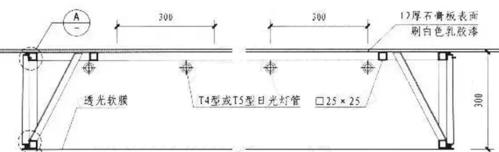
三、网络节点机顶盒常见问题及解决方法
问题1:机顶盒无法启动或电源指示灯异常
解决方法:检查电源适配器和电源线是否正确连接,确认插座有电。如果指示灯仍然不亮,尝试更换电源适配器或联系售后服务。
问题2:机顶盒无法连接到电视
解决方法:确认HDMI线缆连接正确且未损坏。检查电视是否选择到正确的HDMI输入源。如果问题依旧,尝试重置电视机和机顶盒的设置。
问题3:无法连接到无线网络
解决方法:确保路由器正常工作并处于开启状态。机顶盒距离路由器不要太远,以保证信号质量。尝试关闭机顶盒和路由器,等待几分钟后重新启动。
问题4:视频播放卡顿或无响应
解决方法:检查网络连接,确保路由器和机顶盒无故障,并重启路由器。若非网络问题,更新机顶盒的固件到最新版本。
问题5:遥控器不工作
解决方法:确认遥控器的电池安装正确。对准机顶盒上的遥控器信号接收器,保持一定距离。如果遥控器仍不工作,尝试使用机顶盒上的按钮进行操作。

四、结语
通过以上详细步骤和问题解决方法,相信您已经能够独立完成网络节点机顶盒的安装,并应对一些常见的安装问题。如果您在安装或使用过程中遇到本文未能覆盖的问题,建议联系机顶盒的客服进行咨询。网络节点机顶盒为您带来的将是更加丰富多彩的数字娱乐体验,祝您使用愉快。
标签: #解决方法